- 12024 前端高频面试题之 Vue 篇_vue面试题2024
- 2触想四代ARM架构工业一体机助力手功能康复机器人应用
- 3debian安装nvidia驱动
- 4使用pytorch完成kaggle猫狗图像识别_kaggle上的简单图像识别程序
- 5一文速览大语言模型在分子领域中的探索
- 6预训练权重在不同下游任务中应用的学习笔记_如何保存权重作为预训练
- 7ROS执行python文件遇到错误ModuleNotFoundError: No module named ‘yaml‘解决方法_traceback (most recent call last): file "/opt/ros/
- 8自然语言处理中的语言建模:理解语言规律
- 9IOS14.6 调试包 升级后没有14.6_developer disk image 调试包 下载 15.7
- 10127.0.0.1 已拒绝连接_127.0.0.1:7860
IDEA中四款代码补全的插件_idea代码补全插件
赞
踩
说明:本文介绍四款IDEA中代码补全的插件及使用感受,插件如下:

以下插件都在2023.2版本的IDEA中安装使用的,旧版本IDEA可能无法使用。
Tabnine
在IDEA的插件商店中安装,官网(https://www.tabnine.com/)。

可使用GitHub账号登录,有三个版本,basic版免费;pro版前三个月免费,包年144刀,可绑定支付宝,无需visa卡;企业版39刀;
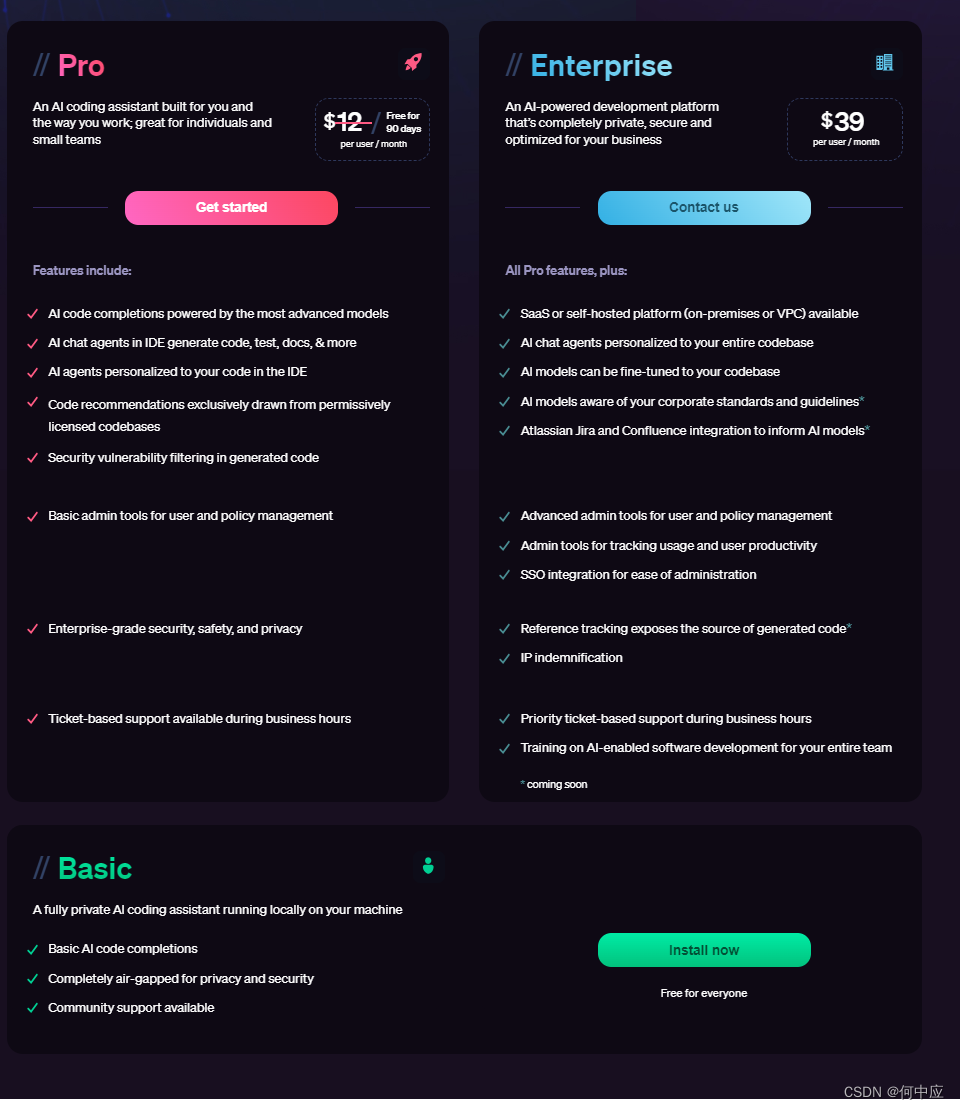
个人评价:延迟低,准确度高。另外在方法上面还有一些附加功能,如Explain(代码解释)、Fix(检查代码是否有错误)等,但都是英文说明。另外美中不足的是,该插件不能在Mapper.xml中提供补全功能。
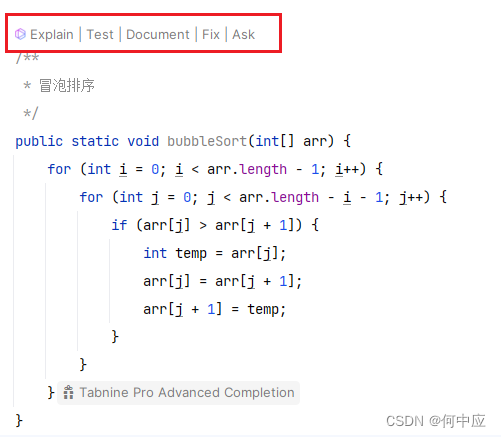
属于比较优秀的插件,但免费的basic版代码补全比较糟糕。如果英文水平高或想提高英语阅读水平,且不差钱或者想白嫖3个月,可选择这一款。
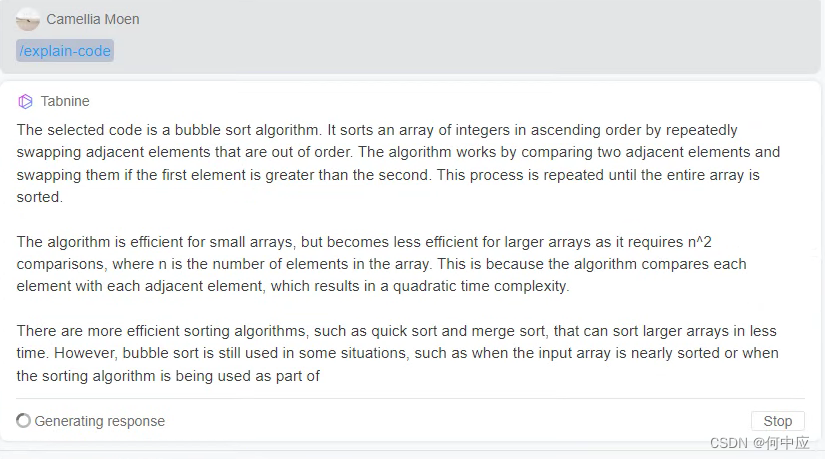
Copilot
也是在IDEA的插件商店中直接安装,同样也是使用Github账号登录,登录后它会校验账户是否有使用权限。

开始可以免费试用,30天;
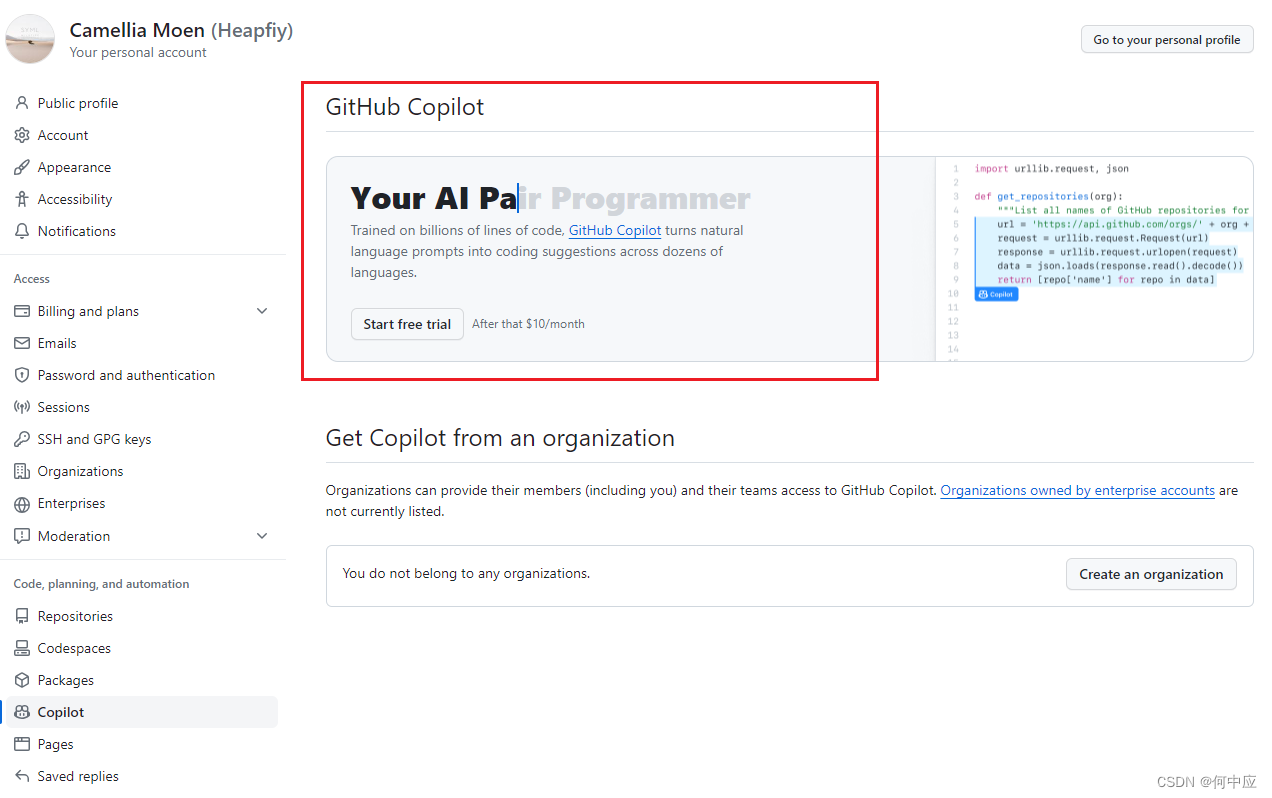
过了试用期就需要花钱了,个人版是10刀/月,官网(https://github.com/features/copilot/plans)
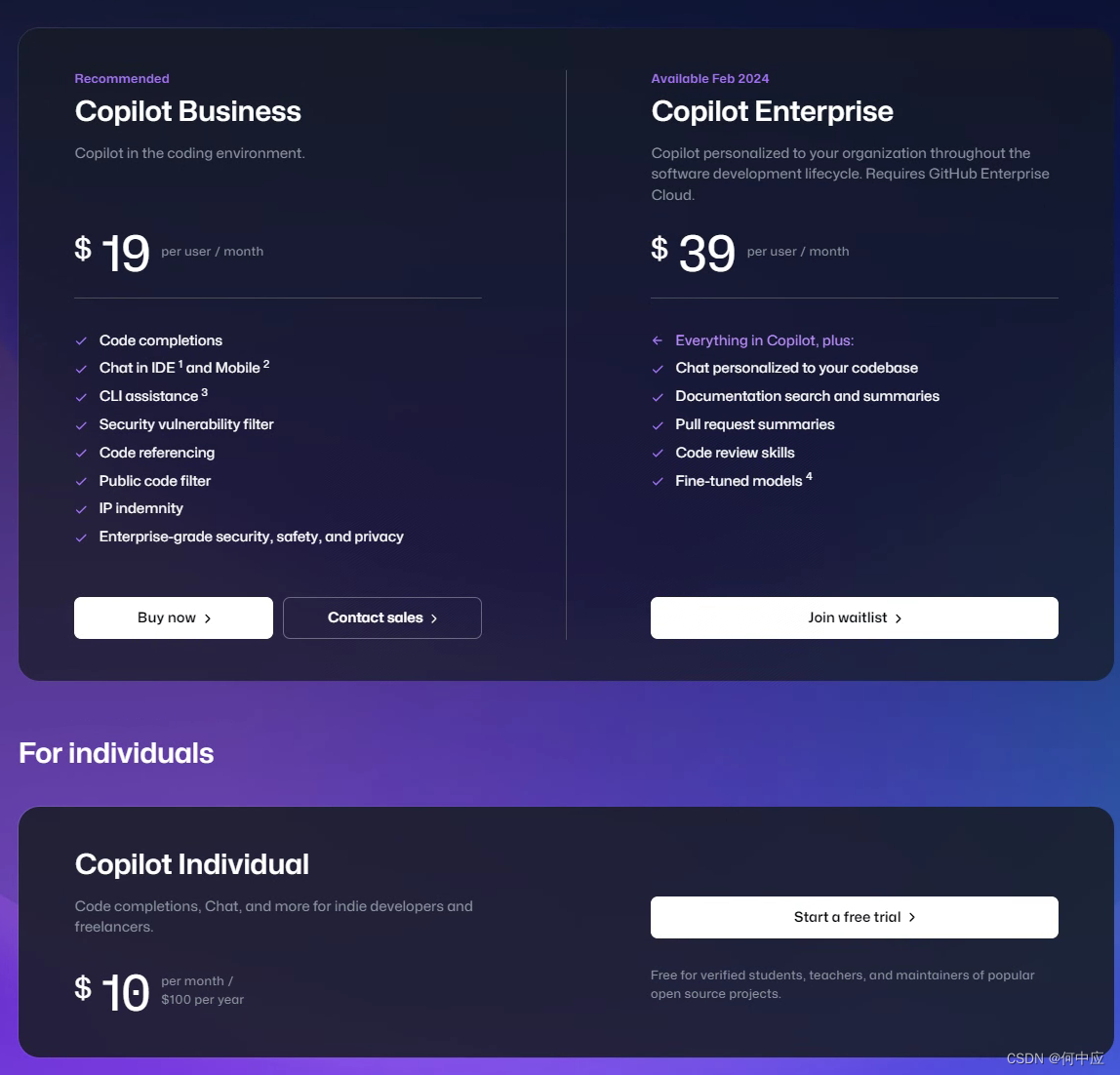
如果你是学生或者高校老师,可在github教育版中提交申请,通过申请后,可在期间免费试用该插件以及JetBrains全家桶,官网(https://education.github.com/)。
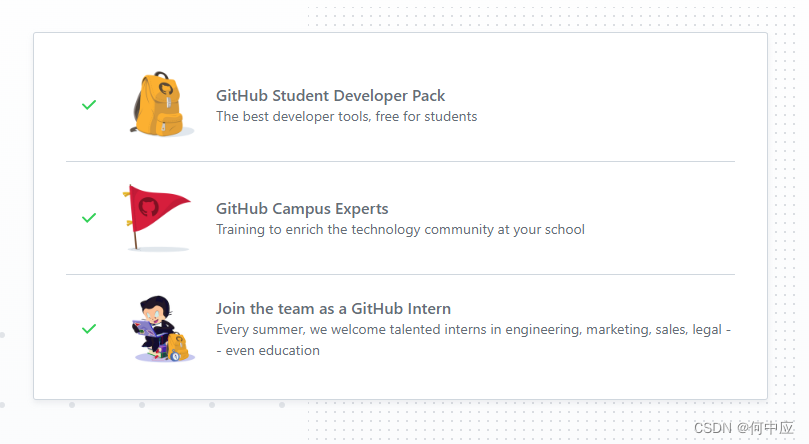
个人评价:非常优秀的代码补全插件,除了java文件,还可在配置文件(.yml)、Mapper.xml中提供低延迟、高准确的代码补全功能,十分nice,也是本人最常用的一款代码补全插件。
但相较其他几款代码补全插件,Copilot没有附带功能,如代码解释(可能有我不知道)
CodeGeeX

是一款国产免费的代码补全插件,官网文档(https://codegeex.cn/)都是中文的,使用起来比较方便。在IDEA中的插件商店中安装,可使用微信登录使用。
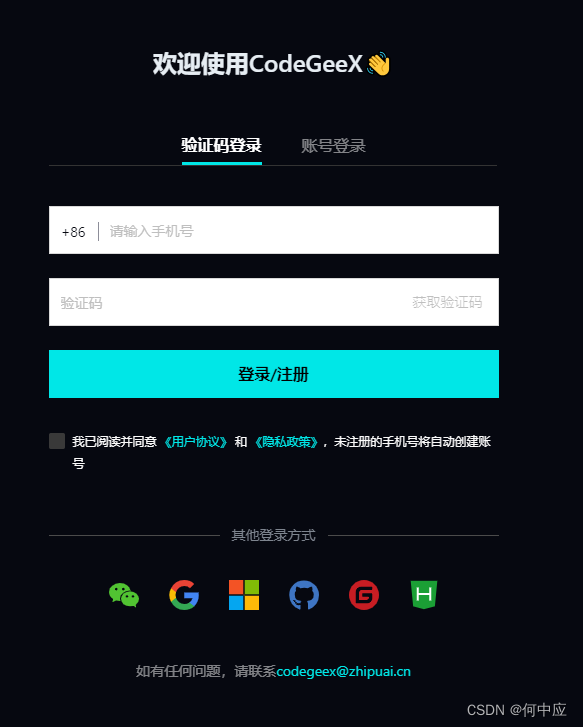
除了代码补全外,另外也有代码解释等功能。
(选中代码后,打开侧边栏)
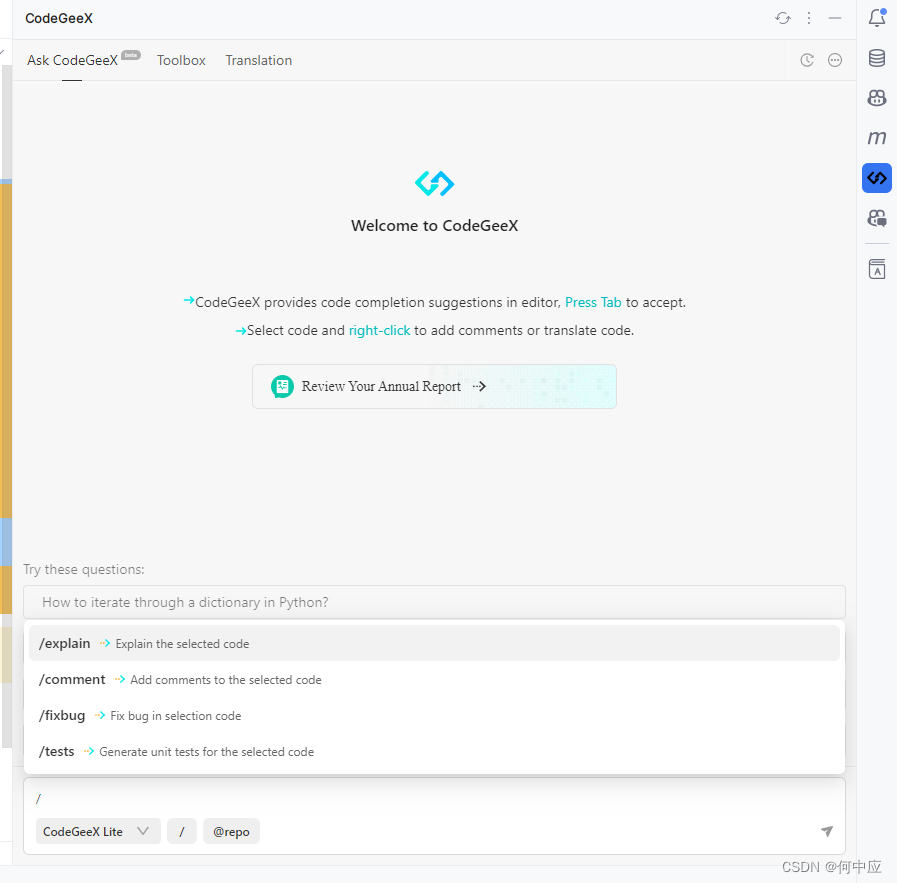
选择/explain(解释),默认是英文的,可在设置中修改为中文。
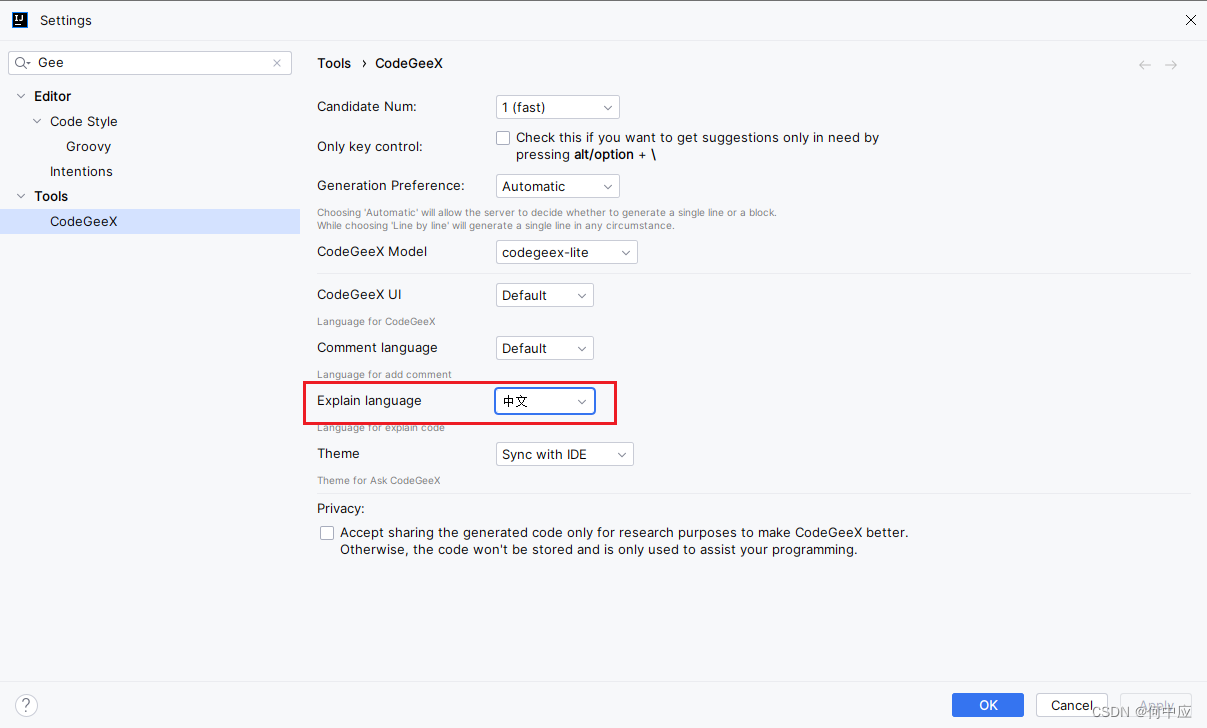
个人评价:延迟相较Copilot高,准确度也不如后者高,但免费,也不为一种选择,而且也能像Copolit那样在配置文件、Mapper.xml中提供代码补全功能,另外还有附带功能,如代码解释。
CodeWhipeper

是亚马逊开发的,免费的,需要注册一个亚马逊的账户,注册账户需要有一张visa信用卡。注册完成后,创建一个AWS Builder ID并授权给IDEA
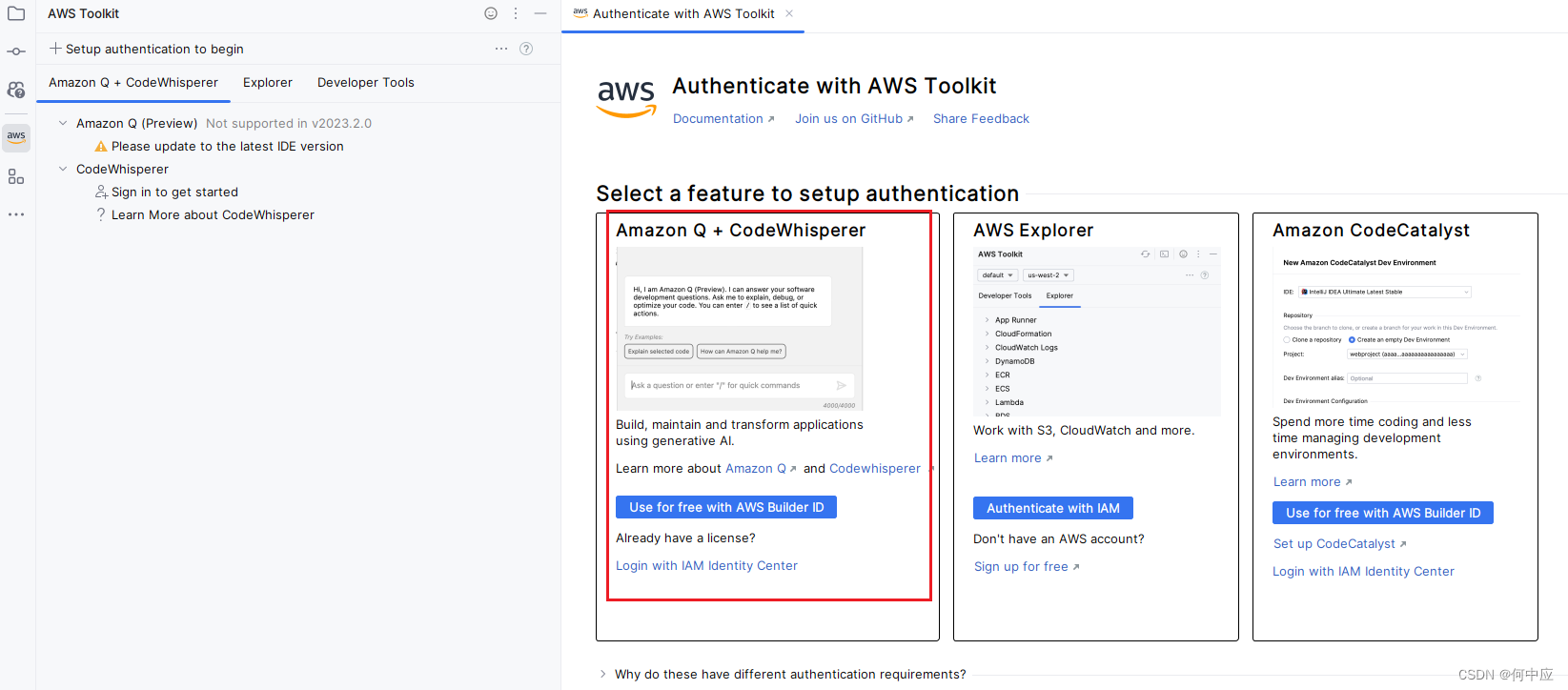
在侧边栏中,双击此选项,开启代码补全;
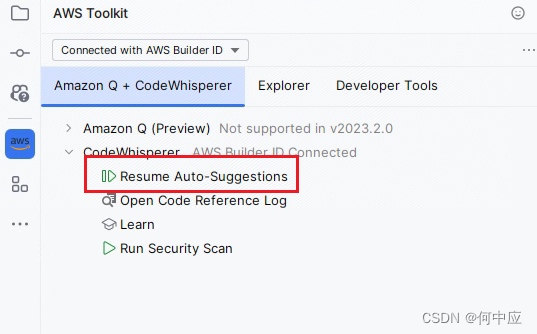
代码提示的界面,看着很舒服,干净优雅。
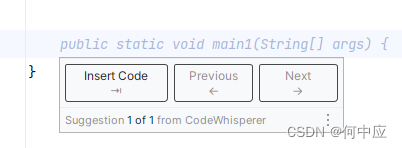
另外,该插件提供了安全扫描的功能,可扫描代码中可能出现的漏洞,如命名不规范、流没关闭等此类问题
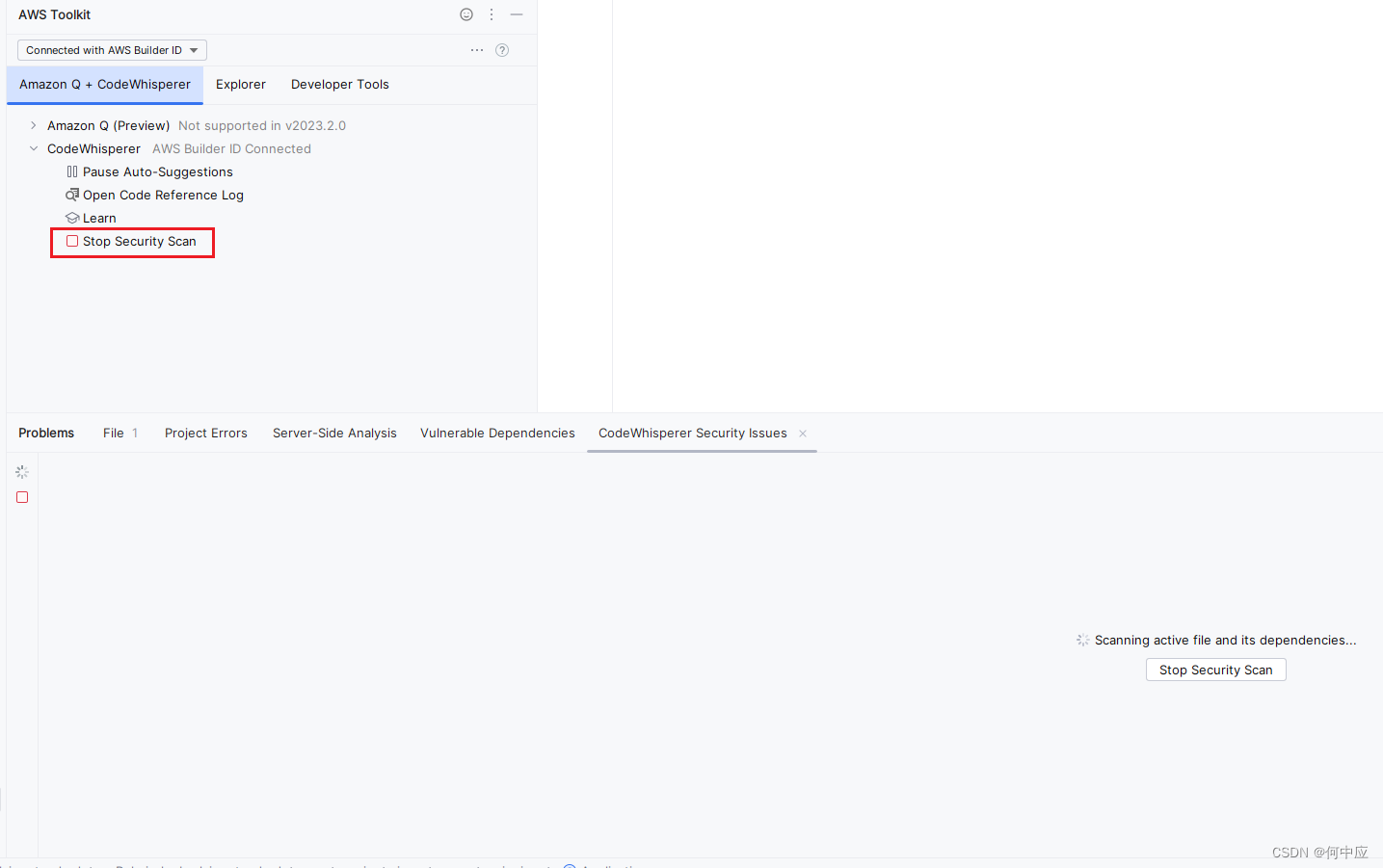
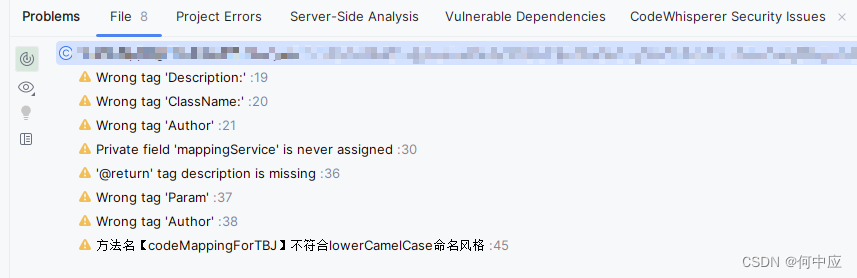
但是,该插件不能在配置文件、Mapper.xml中提供代码补全,差评。
个人评价:注册亚马逊账户需要visa信用卡,比较麻烦,且不能在配置文件、Mapper.xml文件中提供代码补全,不太推荐使用。但是免费,可以白嫖。
总结
首选Copilot,白嫖可选CodeGeeX



